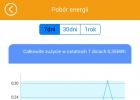Этой статьёй я открываю цикл материалов по настройке таргетированной рекламы в Facebook. Начнём от простого к сложному и подробно пройдёмся по каждому из пунктов. Если вы регулярно настраиваете таргет в Facebook, то наверняка не найдёте в материале ничего нового. А вот для новичков — самое то.
Материал подготовил Владимир Казаков, основатель и руководитель digital-агентства «Madwins», автор Telegram-канала про таргетированную рекламу и SMM .
Таргетированная реклама в Инстаграм стала очень популярной. Конечно, массфоловинг-то постепенно загибается! Инстаграм каждый месяц вводит какие-то крутые штуки и обновленные функции, не пользоваться которыми становится просто глупо! В том числе и расширяет функционал таргетированной рекламы и ее возможностей. В сегодняшней статье я расскажу подробно как настроить таргетированную рекламу в Инстаграм – по шагам, от А до Я.
Удобный сервис автопостинга, аналитики и работы с личными сообщениями в Инстаграме.
Чтобы получить неделю бесплатного использования!
Итак, перед тем, как настроить и запустить таргетированную рекламу в Инстаграм, нам нужно подготовить некоторые технические моменты, чтобы все работало гуд:
1 Шаг — Создаем бизнес-страницу
Если у вас уже есть бизнес-страница в Facebook (Не группа!!!) – просто пропустите этот пункт и переходите к следующему. Для того чтобы настроить таргетированную рекламу в instagram, необходимо обязательно иметь бизнес страницу на Facebook и, самое важное, привязать к ней аккаунт instagram! Facebook использует бизнес-страницу как площадку, которая показывает ваши объявления. Поэтому, без нее никак.
Заходим на Главную страницу Facebook. Нажимаем на вкладку Страницы — Создать страницу


Бизнес страница в Фейсбук отличается от группы тем, что группу нельзя рекламировать, а страницу можно! То бишь это не как в ВКонтакте. Создал группу? Берешь и создаешь теперь бизнес-страницу.
Далее выбираете необходимый формат страницы. Просто выберите то, что больше всего подходит вам. Суть страницы от этого не меняется. К тому же, вид страницы потом без проблем можно настроить! Создали? Ну теперь повесьте шапку на страницу, аватар, заполните ее.

Шаг 2 — Привязать аккаунт инстаграм к бизнес-странице
Для того чтобы привязать аккаунт instagram к бизнес странице необходимо зайти в Настройки.

Выбираете “instagram. Вводите свой логин и пароль. Привязали!
Важный момент! Обязательно переведите Ваш инстаграм-аккаунт в бизнес-аккаунт!

Теперь можно приступать к настройке таргетированной рекламы в Инстаграм.
Шаг 3 – Настройка и создание рекламы в инстаграм
Переходим в раздел Ads Manager

Если нет менеджера рекламы – заходите сюда: https://www.facebook.com/ads/manager/creation/creation/ и создаете любое объявление, с любым текстом и любыми настройками. Затем выбираете способ оплаты и ОСТАНАВЛИВАЕТЕ ОБЪЯВЛЕНИЕ. После этого у Вас появится Менеджер рекламы.

Настраиваем географию (Город, пол, возраст, язык). В разделе Детальный таргетинг выставляем интересы Целевой Аудитории. Вот это важный момент! Не лепите сюда все подряд! В одной кампании должны быть интересы одного направления.

Выбрали целевую аудиторию? Окей, теперь переходим в раздел “Виды плейсмента — ставим на галочку “Редактировать плейсменты”

В графе “Платформы” оставляем галочку только напротив «Instagram».


Если же вам необходимы переходы непосредственно на страничку instagram, то в графу URL-адрес вы можете установить ссылку на ваш аккаунт в instagram.
Для определения точного ответа – нужен Вам инстаграм или нет, посмотрите это видео. В нем подробно раскрыт вопрос социальных сетей:
Настройка таргетированной рекламы
Окей! Если решили, что вам без таргетинга в инстаграм больше не жить и готовы погрузиться в детали, то я очень рад.
Потому что ещё одним умным человеком станет больше. А для этого мы ведём блог. Далее всё будет расписано по шагам.
Поэтому в идеале читайте и сразу внедряйте. Так будет эффективнее. А если вы хотите эффект из серии 80го уровня, то обязательно используйте сервис для аналитики Вашего аккаунта в Инстраграм.
Шаг 0 – определение
Будет это продажа “в лоб”, будет это привлечение людей на сайт или в подписчики на ваш аккаунт (к слову, хороших подписчиков можно недорого накрутить с помощью этого сервиса).
Это далеко не весь список целей. Потому что стратегий существует огромное количество. И всё зависит от задач, которые вы преследуете.
Опять же, у меня есть хорошее видео на эту тему, которое расскажет о двух самых популярных вариантах действий:
Шаг 1 – создание аккаунта
Вы сейчас будете удивлены, но настраивается реклама в инстаграме как и в facebook, в кабинете. И вся разница в настройке кроется буквально в 2-3 пунктах.
Поэтому если вы поймёте как настраивать инстаграм рекламу, то фейсбук, можно сказать, вы тоже уже умеете настраивать.
И чтобы начать это делать, Вам нужно создать аккаунт на фейсбуке, если у вас его ещё нет.
Создать и наполнить нужно настоящей информацией (данные, фото, аватарка, описание и т.д.), то есть данными конкретного человека из вашей команды или вашими собственными. Полученная страница будет являться администратором рекламного кабинета.
Важно. Все дальнейшие шаги и скриншоты верны на момент написания статьи. Если вы заметили расхождение, напишите, пожалуйста, об этом в комментариях и мы всё исправим.
Шаг 2 – связать аккаунты
Следующим шагом нам нужно связать наш аккаунт фейсбука и инстаграма (надеюсь, он у вас уже есть). Это делается в бизнес-менеджере – business.facebook.com .
 Настройка кампании
Настройка кампании
Бизнес-менеджер это общая панель управления, где вы прикрепляете разные кабинеты фейсбука и инстаграма, которые могут принадлежать разным людям и компаниям.
 Рекламные аккаунты
Рекламные аккаунты
В разделе “Валюта” выбирайте рубли. Так не потеряете на конвертации и минимальный бюджет на день будет от 60 рублей. Когда при выборе долларов минимальный бюджет на день уже от 5$.
После создания фейсбук аккаунта, в левом всплывающем меню вам нужно найти и кликнуть “Аккаунты Instagram”.
Где снова в пару шагов вы заявите права на ваш instagram аккаунт, с которого в дальнейшем мы будем показывать рекламу или другими словами, который будут видеть люди как автора рекламы.
 Аккаунты Instagram
Аккаунты Instagram
Чтобы проверить, что всё прикреплено верно и приступить к дальнейшим шагам, переходим в Ads manager – facebook.com/ads/manager .
В дальнейшем это будет ваше главное место по старту и контроль за происходящим. Добавляйте в закладки.
 Ads manager
Ads manager
Существует ещё точно такая же панель как Ads manager, только нацеленная на управление сразу несколькими аккаунтами и более навороченным инструментом.
Чтобы проверить, что всё работает корректно, можете использовать официальный плагин для браузера – Facebook Pixel Helper. Или перейти на страницу “Спасибо” и после чего проверить, чтобы красный кружок стал зелёным:
 Проверка
Проверка
Настройка аудитории (общие характеристики)
Показываться всем – изначально проигрышная стратегия, поэтому нужно сузить потенциальную аудиторию. Чем будет она уже, тем лучше.
Индивид. настроенная аудитория – пропускаем. Так как скорее всего у вас её нет. Но всё же советую изучить что это.
В двух словах, это возможность залить свой список людей, указав их номера, е-мейлы, и фейсбук из списка создаст индивидуальную группу.
Места – выбираем в какой стране, в каком городе или в каком радиусе (если выберите “Отметить булавкой”) будет находится наша целевая аудитория.
Обратите внимание, вы можете выбрать людей, которые живут в этом месте, а можете тех, кто там недавно путешествовал или был.
 Настройка аудитории
Настройка аудитории
Возраст, Пол, Языки – разные пункты, но которые довольно просты и понятны в настройке без лишних слов.
Важно. Желательно создавать на разные критерии отдельные рекламные кампании для отслеживания точных показателей.
Например, отдельно для женщин из Москвы и отдельно для женщин из Самары. Отдельно на мужчин и отдельно на женщин. Отдельно на мужчин 20-23 года и для мужчин 23-27.
Настройка аудитории (детальная выборка)
Наверное самый главный шаг это подбор аудитории, с которым нужно просидеть как можно больше времени, если вы планируете получить максимальное количество действий по наименьшей цене.
Уже после определения общих характеристик, справа вы можете видеть потенциальный охват вашей аудитории.
И возможно уже ничего делать не нужно, так как и так уже мало получилось. Поэтому при настройке детальной выборки постоянно отслеживайте показатели справа.
Детальный таргетинг – настройка на интересы и поведение людей. Большой брат следит за вами.
Тут это как никогда актуально, ведь фейсбук следит за вашими действиями: что вы читаете, куда ходите, что лайкаете и т.д. и на основе этого создаёт ваш портрет.
И в данной строке наша задача вписать возможные интересы и поведение. Я, например, выбрал “директор”.
 Детальный таргетинг
Детальный таргетинг
При введении слов в детальный таргетинг вы будете видеть дублирование слов, обращайте внимание на правую колонку, где написано что это “Интерес”, “Должность”, “”Работодатель” или что-то другое. Для получения описания просто наведите на необходимую строку.
 Описание
Описание
Связи – все кто связан с вашей страницей (группой) на фейсбуке. Когда происходит настройка таргетинга это действие бесполезно, к тому же, если у вас нет группы компании на фейсбуке.
Шаг 5 – Виды плейсмента
Исходя из темы нашего разговора “Как настроить таргет в Instagram” можно сделать вывод, что в этом поле мы снимаем галочки со всех плейсментов кроме самой инсты (разговорное название).
Для этого нажимаем “Редактировать плейсменты” и в пару кликов мыши убираем ненужное.
 Редактирование плейсментов
Редактирование плейсментов
Типы устройств – настраиваем где показывать рекламу (везде / только / только ПК).
Это нужно делать если вы точно знаете, что с компьютера или с телефона не будут делать заказы. Либо, например, у вас плохо адаптирован сайт под мобильные.
Развернутые параметры – трогаем их только тогда, когда вы хорошо понимаете свою целевую аудиторию и её поведенческие поступки. Но в любом случае покликать, изучить на будущее стоит.
Будьте осторожны, в этот момент жадность может сыграть злую шутку, а именно вы поставите галочку показывать рекламу ещё в фейсбуке.
Шаг 6 – Бюджет и график
Финальное действие на этой странице – настраиваем сколько денег хотим инвестировать, за что будем платить и продолжительность нашей рекламной кампании вплоть до минуты.
Первая часть динамична и настраивается исходя из своих ресурсов и целей, когда оптимизация стратегии чаще всего остаётся такой, какую предлагает нам сама система.
 Бюджет и график
Бюджет и график
Деньги и время (детальная выборка)
Один из самых важных моментов – сколько стоит таргетированная реклама в инстаграм.
Бюджет – либо бюджет на один день, либо бюджет на всё действие кампании. И то, и то имеет одинаковый результат.
Фейсбук будет предлагать вам более высокую ставку за день. Поэтому чтобы определить идеальный бюджет, меняйте его с ходом в 5-10% и смотрите как справа увеличивается охват. Если при увеличение бюджета на 25%, а охват увеличился на 5%, значит уже перебор.
В таком случае фейсбук, чтобы освоить ваши деньги, будет показывать не большому количеству людей, а чаще одному человеку. Плохо это или хорошо, покажут только тесты.
Расписание – в случае конкретной акции, которая датирована началом и окончанием, мы ставим конкретный промежуток дат.
А если вы просто на постоянной основе делаете рекламу для захвата лидов, то можно выбрать “Непрерывно показывать мою группу объявлений”.
Оптимизация стратегии
Оптимизация – в нашем случае мы выбираем конверсии, так как изначально ставили себе цель получения большого количества целевых действий.
Поэтому в этом блоке выбираем то, что хотим получить в результате. Вторым по приоритету, это клики, и последнее это показы.
Окно конверсии – промежуток, в котором клиент принимает решение сделать заявку или нет. Опять же ссылаясь на нашу практику, обычно это 1 день. Но у вас может быть и другой период.
Сумма ставки – оставляем АВТО. Конечно, в таком случае вы будете сливать чуть больше, чем если бы настроили сами, стоимость рекламы будет чуть выше.
Но если вы поставите свою ставку, то есть вероятность, что ваша реклама не будет показываться или нужно будет постоянно следить за ставкой.
Так как всё действует по принципу аукциона, кто больше дал, тот и рекламируется.
Когда вы платите – существует два вида оплаты за показы и за действия. Что лучше? Нужно тестировать. А так как тестировать никто не любит, ставим показы. Точно не прогадаем.
Остальные настройки довольно примитивные и редко когда ваши руки доберутся до них. Поэтому прокликайте их, но ничего не трогайте, если не понимаете зачем вам это может пригодиться.
Финальным шагом будет на этом экране “Название группы объявлений”, делайте его любым удобным для вас. Я называю обычно группы исходя из настроек на этой странице. Например, “Женщины 25-30 / директора / Россия”.
Шаг 7 – Объявления
И на этом этапе у вас есть выбор, либо создать новое, либо взять существующее.
ОбъявлениеФормат
При использовании инстаграма, наверняка вы видели разные виды рекламы. Где-то это было видео, где-то слайдшоу, а где-то просто изображение. Так вот, на этом этапе мы должны определиться что будем показывать.
 Выбор формат
Выбор формат
Кольцевая галерея – прокручиваемая реклама вправо или влево, где можно разместить как видео, так и фото.
Одно изображение – самый популярный вид донесения информации – просто изображение.
Одно – идеальный вариант, если у вас есть видео. Так как оно показывает наилучшую эффективность.
Слайд-шоу – вставляете до 10 изображений и фейсбук сам делает из них слайдшоу до 50 секунд.
Холст – аналог слайдшоу, только где сразу участвует и видео и фото.
Более подробно с примерами вы можете ознакомиться на сайте в официальном руководстве фейсбука –
Один из самых эффективных на данный момент методов продвижения сайтов и развития бизнеса - реклама где люди активно общаются, охотнее обращают внимание на полезные посты, вступают в группы, лайкают записи и делают репосты, являются практически неиссякаемым источником трафика. Правильно выстроенная рекламная кампания позволит получить новых клиентов, удержать внимание имеющихся и вновь расположить к себе тех, кто остался недоволен сервисом.
Рекламу часто настраивают специалисты по SMM (продвижению в социальных сетях) или штатные маркетологи. Но для небольшого бизнеса или начинающего предпринимателя растраты на услуги специалистов на старте слишком отягощают. в "Инстаграме", например, дешевле? Эффективную рекламу в большинстве социальных сетей, в том числе и в "Инстаграме", можно настроить самостоятельно буквально за 10-15 минут.
Зачем запускать рекламу на данной платформе?
30 сентября 2015 года для российских бизнесменов появился шанс публиковать рекламные объявления в Instagram, а это означает, что компании с широким охватом могут теперь продвигать себя и свои товары и в данной социальной сети. В настоящее время аудитория пользователей Instagram из России перешла отметку в 9 млн человек. В основном пользователями из России являются молодые люди от 15 до 23 лет.

Такое большое количество активных пользователей создает благоприятную почву для размещения рекламных кампаний в Instagram, поэтому внесение их в схему маркетинговой стратегии станет разумным решением для вашего бизнеса. Это существенно экономит время, которое ранее тратилось на поиск партнеров с иногда ужасными условиями сотрудничества.
Пошаговая настройка рекламной кампании
- перейти на сайт;
- посмотреть видеоряд;
- скачать приложение.

Шаг 1. Подготовка рекламного объявления
Как правильно сделать рекламу в "Инстаграме"? Для начала стоит приготовить по всем параметрам свое рекламное объявление. Реклама на данной платформе может быть трех видов: фото, видео или же слайд-шоу из фото. Теперь обратимся к требованиям, которые должны быть учтены при создании рекламы различного формата.
Фотореклама
Как сделать рекламу в ленте "Инстаграм" в виде фото? Фото для соцсети советуют делать в форме квадрата. Такая форма привычнее для пользователей, поэтому выглядит более естественно и выигрышно по сравнению с вертикальными или горизонтальными фотоизображениями. Старайтесь изобразить свой продукт на фото как можно естественнее, ведь чем меньше фото походит на рекламу, тем больше оно привлекает пользователей.
Как сделать рекламу в "Инстаграме" в виде видеообъявления? С помощью видео наглядно можно продемонстрировать свой товар, передать стиль своего бренда публике. В сети "Инстаграм" стоит обратить внимание на то, что видео должно быть понятно пользователю и без звука, так как по умолчанию он отключен и не все включают звук при просмотре видеороликов.

Технические характеристики для видео:
- Продолжительность видео должна составлять от шести секунд до одной минуты.
- Тип файла - .mp4.
- Размер файла - до 4 Гб.
- На превью видео также минимум информации.
Под видео или фото может быть размещен призыв к действию, он будет отображен повсей ширине объявления. При нажатии на призыв к действию пользователь перейдет на указанный сайт. Если призыв к действию не будет выбран, то под постом появится кнопка «Подробнее» для перехода на сайт.
Слайд-шоу (кольцевая галерея)
Как создать рекламу в "Инстаграм" в виде слайд-шоу? Состоит такое слайд-шоу из трех-пяти фотографий. Оно позволяет показать различные товары или же единичный товар с различных ракурсов. Технические требования аналогичны к фотографиям. Такая реклама подойдет крупным брендам или интернет-магазинам.
Шаг 2. Запуск рекламы
Как запустить рекламу в "Инстаграме"? Создание рекламы и запуск рекламной кампании осуществляются через "Фейсбук". Для запуска рекламы понадобится связать страницу проекта в "Фейсбуке" с аккаунтом "Инстаграма". Как это реализовать?
- Заходим на странице в "Фейсбуке" в свой бизнес-проект. В верхнем меню выбираем «Настройки».
- В разделе «Настройки» в меню слева видим «Реклама в Instagram», заходим в данный раздел и жмем на иконку «Добавить аккаунт».
- Вводим логин и пароль своего "Инстаграм"-аккаунта и подтверждаем прикрепление к бизнес-странице "Фейсбук". При желании всегда можно отвязать свою страницу от аккаунта.
Шаг 3. Авторизация в рекламном кабинете и настройка

В кабинете можно создать рекламные кампании для различных целей. Так, цель «Вовлеченность» будет полезна тем, кто намерен привлекать пользователей к аккаунту "Инстаграм" для проведения акций или конкурсов или же стремится просто повысить активность подписчиков на канале.
Цель компании «Трафик» базируется на размещении в вашем объявлении ссылки и призыва к действию. Такое направление подойдет тем, кто намерен направлять людей на свой сайт и увеличить за счет этого продажи.
Определились с целями? Теперь даем название своей рекламной кампании. Старайтесь адаптировать название под свою аудиторию, если на данном этапе сложно определиться, не переживайте, название всегда можно изменить.
Настройка аудитории - самая важная часть создания рекламной кампании. Самая главная часть в создании рекламы - это работа с аудиторией. От того, как вы настроите свою рекламу, напрямую зависит то, кто ее обнаружит.
Для начала в настройках следует задать местоположение: выберите страну, город или несколько мест, где вы будете продавать свои товары. В разделе «Места» в настройках можно отметить, каким образом пользователи относятся к выбранному вами месту: живут, иногда бывают или путешествуют в этом месте.
Таргетированная реклама в "Инстаграме"
Особым плюсом рекламы в "Инстаграме" является то, что она таргетированная. Означает это то, что вы самостоятельно для своей рекламы сможете настроить, кому будет показываться рекламное объявление, какому полу, возрасту, в какой стране и еще множество иных факторов. Как сделать рекламу через "Инстаграм"? Старайтесь выбирать среди интересов те, которые характерны для вашей потенциальной аудитории. Взаимодействуйте с людьми, узнавайте, что интересно и важно для них, чтобы выстроить список и точнее настроить рекламу.

Как сделать таргетированную рекламу в "Инстаграм" эффективной? Ведь, например, выбрав в настройках аудитории лиц женского пола от 18-30 лет, вы все равно можете получить пару лайков от мужчин или же подростков. Дополнительно можно воспользоваться разделом «Рекомендации». Тут "Фейсбук" подскажет, что еще следует включить в настройки, чтобы реклама соответствовала аудитории.
Плейсмент и его виды. Что входит в бюджет?
Стандартно в рекламном кабинете стоит «Автоматические виды плейсмента», т. е. "Фейсбук" сам определяет, где эффективнее показывать рекламу. В разделе «Группа объявлений» зайдите в пункт «Виды плейсмента», затем выберите «Редактировать плейсменты» и проставьте галочки, где будет показано ваше объявление.
Как сделать рекламу в "Инстаграме" выгодной в финансовом плане? Стоит обратить внимание на раздел «Бюджет и график». В этом разделе вы можете указать как дневной бюджет, так и на весь срок вашей рекламной кампании. Справа будет указан примерный охват людей в сутки в соответствии с выбранным бюджетом.
Создание объявления
Как создать рекламу в "Инстаграме"? После успешной настройки целовой аудитории пора перейти к созданию самого рекламного объявления. Сделать эту нужно в разделе Ads Manager «Реклама». В данном разделе можно создать новую публикацию или использовать существующую. Во вкладке создания нового объявления вам будет предложено добавить текст предложения и фотографии товара. Как только объявление будет составлено, нажимайте на кнопку «Проверить заказ», перед вами появятся все настройки объявления. Если всё указано достоверно, нажимаем «Разместить заказ».

После размещения заказа "Фейсбук" предложит выбрать способ оплаты. При привязке свой банковской карты со счета будет списано около 40 рублей, которые сразу же вернутся на ваш счет. Указанные банковские данные будут содержаться в разделе «Биллинг и способы оплаты», при настройке следующих рекламных кампаний не нужно будет вновь указывать свои платежные данные. В этом разделе можно будет менять способы оплаты: подключать другие и удалять уже существующие.
Далее нужно отправить объявление на проверку модераторам. Это будет сделано автоматически после оплаты рекламного объявления. В среднем проверка осуществляется за час. Модератор проверит текст и прикрепленные изображения на соответствие правилам рекламной деятельности. По завершении проверки в своем рекламной кабинете вы увидите строку «Ваша реклама одобрена», и напротив поста высветится зеленый кружок. А в ленте активности вы обнаружите лайки и комментарии к вашему рекламному объявлению.
И помните главное правило при запуске рекламной кампании - тестируйте свои тексты и видео, совершенствуйте навыки каждый день. Никто из специалистов не сможет точно определить, какой текст глубоко затронет и подействует на людей, это можно увидеть только после публикации. В качестве рекомендации можно посоветовать создавать сразу несколько различных объявлений для своей аудитории, анализировать реакции и выбирать среди них лучшее. Только так вы сможете обнаружить подход к аудитории, отыщете нужный стиль текста, нужный ролик и необходимый формат рекламного объявления, которое даст возможность заинтересовать как можно больше клиентов с минимальным для вас бюджетом.
Осенью 2015 года Facebook открыл возможность создания и запуска таргетированной рекламы на пользователей в социальной сети Instagram. В этой статье вы увидите пошаговую инструкцию, как эту рекламу настроить через Менеджер рекламы Facebook.
Как выглядит реклама в Instagram?
Ее внешний вид, как у обычной публикации в Instagram, плюс внизу может быть кнопка с призывом к действию, ведущая на внешний сайт, а в правом верхнем углу всегда есть метка «Реклама».

Что можно рекламировать в Instagram?
- ссылку на внешний сайт (в том числе с использованием видео вместо фото)
- ссылку на внешний сайт с отслеживанием конверсий
- видео
- мобильные приложения
Facebook обещает также добавить возможность рекламы любой публикации с вашей Страницы Facebook, но в моем аккаунте пока этой опции нет.
Пошаговая инструкция по настройке рекламы для Instagram
Предварительные действия.
Шаг 1. Заранее подключите Instagram-аккаунт к той фан-странице, которую вы будете использовать для рекламы.
Для этого зайдите в Настройки фан-страницы, слева откройте раздел «Реклама в Instagram» и нажмите синюю кнопку «Добавить аккаунт».

Результат:

Важная особенность!
1 Instagram-аккаунт можно привязать только к 1 фан-странице. Удалить его со Страницы и перепривязать к другой можно в любой момент.
Вопрос: можно ли делать Instagram-рекламу, не подключая аккаунт? Да. На что это влияет, читайте дальше в статье.
То есть я выбираю Цель «Перенаправлять людей на веб-сайт».




Обратите внимание! Справа вам показывается приблизительный охват людей в сутки за тот бюджет, который вы указали. Причем, охват в Facebook меньше, чем охват в Instagram. Это значит, что реклама в Instagram сейчас дешевле.

Шаг 5. Прокручиваете ниже и переходите к завершающему шагу — Настройке внешнего вида объявления.

Если вы выбираете видео, то у вас снова появляется выбор: загрузить свое видео с компьютера или создать видео на основе слайдов.

Параметры, которым должно соответствовать видео и слайд-шоу, Facebook подсказывает правее:


Помните: Facebook пропускает картинки, на которых текст занимает максимум 1/5 от ее площади (то есть 20%).
Соотношение сторон для Instagram можно брать 1:1 или 1,91:1. В данном примере я беру точно такую же картинку, которую я использую и для рекламы в Ленте новостей Facebook на компьютерах. Ее размеры 600 на 315 пикселей.

Еще ниже в левой колонке вы настраиваете всего 3 опции:
— выберите ту самую фан-страницу, к которой привязали Instagram-аккаунт,
— пишите сам рекламный текст,
— и выберите, что будет написано на кнопке (я выбрал «Подробнее»).

Вот теперь справа вы можете на предпросмотре увидеть, как будет вживую выглядеть ваше объявление в Instagram. Для этого нажмите на горизонтальную «плашку», где написано «Instagram новое»:

Чтобы отключить лишнее, нажмите Удалить правее. Оставьте только Instagram.


Вам осталось нажать зеленую кнопку «Разместить заказ».
Как увидеть объявление в самом Инстаграме?
Зайдите в Менеджер рекламы. Откройте свою кампанию, Группу и объявление в ней. Справа будет иконка «глаза». Нажмите ее. Появится всплывающее окно. В нем нажмите ссылку внизу «Посмотреть постоянную ссылку в Instagram с комментариями».

Неудобство этого предпросмотра: нельзя протестировать работу кнопки, ведущей на внешний сайт, так как она отображается только в мобильной версии Instagram.

Все остальные функции редактирования объявления, таргетинга, бюджета, остановка и повторный запуск рекламы точно такие же, как при любой рекламе в Facebook.
Теперь вы знаете, как создавать Instagram-рекламу через Менеджер рекламы Facebook. Поделитесь в комментариях своими результатами, пожалуйста.
Таргетированная реклама в Instagram запускается через рекламный кабинет Facebook. Почему так происходит? Instagram принадлежит Facebook, и последний позиционирует себя не только в качестве материнской компании, но и как рекламная площадка-агрегатор, использующая Instagram как партнера собственной рекламной сети.
Таргетинг для рекламы в Instagram настраивается исходя из данных об аудитории Facebook. Соответственно, и показывается она только тем пользователям, чьи аккаунты связаны. Исключение составляют лишь кампании с настройкой на всех пользователей. Но любителей такого метода практически нет: мало кто захочет палить из пушки по воробьям.

Выбираем цель «Трафик» и продолжаем настройку рекламы в Instagram.
Шаг 2. Настраиваем рекламную кампанию
Выбор аудитории
Даём название кампании и нажимаем «Продолжить».

Первое, что просит выбрать Facebook, - тип объекта рекламирования.
Самый распространенный вариант - это сайт. Но также у вас есть возможность ссылаться на ваше приложение или перекидывать людей в Messenger.

Первая аудитория, которую предлагает использовать Facebook, - ваша собственная. В строку «Индивидуально настроенная аудитория» можно подтянуть пользователей из своих баз или на основании пикселя ретаргетинга. С его помощью вы сможете догонять посетителей вашего сайта рекламными объявлениями в Instagram.
Также Facebook предлагает охватить аудиторию, похожую на вашу в большей или меньшей степени.

Теперь перейдем к настройкам географии, пола и возраста аудитории.
В географическом таргетинге вы можете выбрать не только страну или город, но даже конкретное место на карте и транслировать рекламу в Instagram лишь тем, кто находится поблизости.

Совет: если вы таргетируетесь по собственной базе, рекомендуем не задавать «прочие таргетинги». Их цель - отсечь всю незаинтересованную в вашем предложении аудиторию, оставив только потенциальных клиентов. Между тем все, кто взаимодействовал с вашим сайтом или другими рекламными материалами, - это уже ваша целевая аудитория. Более того, рекомендуем идти от обратного и задавать параметры рекламной кампании на основании характеристик подписчиков и покупателей.
Перейдём к более детальному таргетингу с отбором аудитории на основании ее интересов. Категорий интересов в Facebook множество, так что просто вписывайте ключевые интересы целевой аудитории. Если такие есть, система сама их подтянет. Если формулировать интересы сложно, найдите один-два, а дальше воспользуйтесь «Рекомендациями» самой социальной сети. Facebook покажет интересы, близкие к заданным.

Категории интересов формируются на основе поведенческого таргетинга: на кого подписан, с чем взаимодействует на Facebook и за его пределами, какие посты лайкает, комментирует, какие фото просматривает. Исходя из этого пользователя относят к той или иной категории заинтересованных.

Что касается ограничений по полу и возрасту - это субъективный параметр, который во многом зависит от вашего бизнеса и целей рекламной кампании. Исключать его не стоит. Стоит отметить, что основная часть аудитории Instagram - молодежь. Но нужно учитывать, что она включает в себя внушительную аудиторию до 18 лет. Этот сегмент не имеет собственного дохода и не каждому бизнесу интересен. Также каждый возрастной кластер имеет свои особенности, девушки 18–22 и 30–35 лет ведут себя в социальных сетях по-разному. Соответственно, и рекламный контент для каждого сегмента нужен разный.
трафик-менеджер Ingate
Настраиваем плейсмент (место размещения рекламы в Instagram)
Переходим к настройке площадки для размещения. Для этого нужно выбрать «Редактировать плейсменты» и оставить только Instagram. Затем выберите тот плейсмент, который больше интересует: реклама в ленте или в Stories.
Реклама в Stories имеет свои плюсы и минусы. Она всегда находится вверху экрана и подсвечивается, т. е. более заметна. Кроме того, она автоматически воспроизводится при просмотре. Однако это инструмент исключительно визуального взаимодействия: вы не добавите подробностей вашей рекламы, так как места для текста не так много.

Справа Facebook показывает, как выглядит выбранный плейсмент.
При желании можно выбрать тип операционной системы устройств, на которых вы хотите показывать рекламу в Instagram: iOS или Android. Так, если вы продаёте аксессуары только для Apple, аудитория с Android будет не интересна. А вот предположение о том, что владельцы устройств на iOS более платежеспособны, находит всё меньше подтверждений на практике, и такая сегментация зачастую ошибочна.
Бюджет и график показа
Задавая бюджет, вы можете выбрать «Дневной» или «На весь срок действия». На этапе запуска рекомендуем начать с небольшого бюджета (цена вопроса - 100–200 рублей на кампанию) и оценить результаты.
Далее выбираем стратегию оптимизации. Есть четыре варианта: «Клики по ссылке», «Просмотры целевых страниц», «Показы» и «Дневной охват среди уникальных пользователей». От стратегии зависит, кому, как часто и по какой схеме оплаты будет показываться ваша реклама в Instagram.

Виды стратегий:
- Стратегия «Показы» обеспечит высокую частоту контакта.
- «Дневной охват уникальных пользователей» покажет вашу рекламу максимальному числу уникальных пользователей, но ненавязчиво, не чаще одного раза в день.
- «Клик по ссылке» и «Просмотры целевых страниц» - очень похожи. Система оптимизирует вашу рекламную кампанию таким образом, чтобы получить максимальное количество целевых действий по минимальной стоимости. В первом случае считаются клики, во втором - загруженные страницы. Потому для оптимизации по целевым страницам нужна связь с сайтом в виде пикселя.
Выбирая «Клики по ссылке», мы можем решить, за что платить: за показ (CPM) или за действие (CPC), в других случаях плата списывается только за показы объявлений (CPM). Напомним, что для примера мы решили с помощью таргетированной рекламы в Instagram приводить пользователей на сайт. В этом случае подходящий способ оптимизации - «Клик по ссылке» с оплатой за действие.
У вас есть возможность установить предельную ставку за клик (это верхняя предельная стоимость, которую вы готовы заплатить на аукционе) либо не устанавливать ставку. Во втором случае Facebook сам будет списывать за клик оптимальную рыночную ставку. Ставка будет меняться в соответствии с торгами на аукционе, и ваше объявление покажется со 100%-ой вероятностью. Более того, если объявление наберёт хороший CTR (показатель кликабельности), стоимость клика в последующем периоде заметно снизится.

ВАЖНО! Узнав стоимость клика, доведите кампанию до 100 кликов - это количество действий, необходимое для оценки эффективности рекламной кампании и канала в целом.

«Планирование графика рекламы» мы можем задействовать только при выставлении бюджета на весь срок действия. Этот формат удобен, если вы работаете на заявки или звонки, но принять их можете только в определённое время. К примеру, пиццерия с доставкой, работающей до 22.00. Понятно, что заказы после этого времени для заведения неактуальны. В этом случае можно выставить график показа объявлений ежедневно с 10.00 до 22.00.
«Тип доставки» - это тип показа ваших объявлений:
- «Стандарт» - бюджет будет тратиться равномерно в течение выбранного периода, что позволит следить за эффективностью кампании, отключать не работающие на цели или дорогие объявления.
- «Ускоренная» - реклама в Instagram будет показываться как можно быстрее, так что весь планируемый бюджет может списаться за пару минут. Используйте этот тип только в том случае, когда абсолютно уверены в эффективности рекламы в конкретный момент времени. Например, когда рекламируемая акция длится один день и важно охватить всю возможную аудиторию именно сегодня и сейчас.
Шаг 3. Создаём объявления
Первым делом следует выбрать формат рекламного объявления. Площадка предоставляет разнообразные варианты, каждый из которых имеет свои преимущества. Единственный способ узнать, какое из решений сработает в вашем случае, - устроить сплит-тестирование, меняя параметры объявления и продолжая сбор данных до тех пор, пока не будет достигнут наилучший результат.
Какой формат объявлений выбрать?
Самый распространенный и гибкий вариант - «Одно изображение». Начать с него будет проще, однако не игнорируйте и другие
Похожие статьи